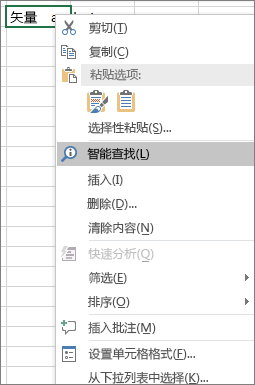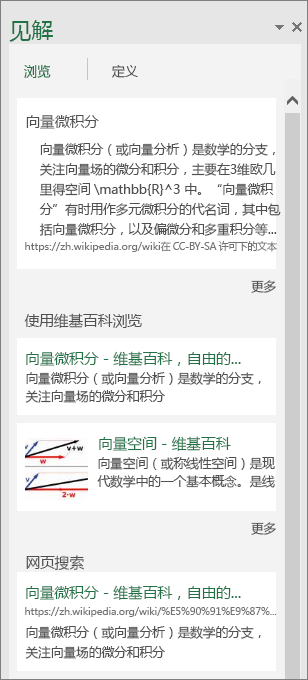使用 Power BI 发布和共享分析结果
如果无法将报表与合适的人员进行共享,则报表是不完整的。 数据分析准备工作完成之后,可以仅仅使用一个按钮,即可通过 Power BI 与工作组或客户进行共享。 发布到 Power BI 之后,可使用数据模型快速构造交互式报表和仪表板。 借助 Power BI 服务中内置的 Excel Online 支持,你还可以显示格式设置完整的 Excel 工作表。
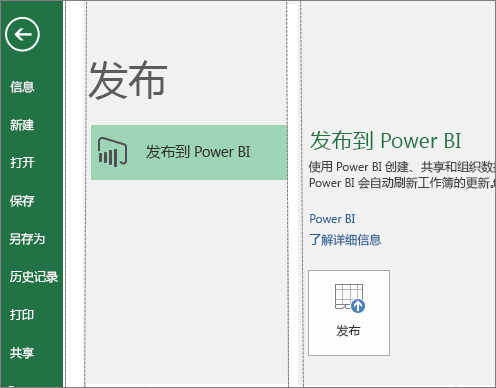
快速设置形状格式
此功能通过在 Excel 中引入新的“预设”样式,增加了默认形状样式的数量。
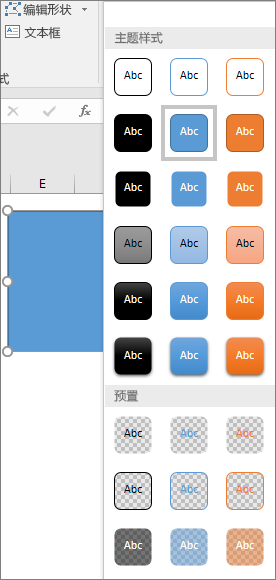
按适当方向插入图片
使用自动图像旋转,图像插入到 Excel 后就会自动旋转,以便与相机的方向一致。插入图像后,你可以手动将图像旋转到任何位置。请注意,此功能只会影响新插入的图像,并不适用于现有文档中的图片。
使用“操作说明搜索”快速执行
你会注意到 Excel 2016 中的功能区上的一个文本框,其中显示“告诉我您想要做什么”。 这是一个文本字段,你可以在其中输入与接下来要执行的操作相关的字词和短语,快速访问要使用的功能或要执行的操作。 还可以选择获取与要查找的内容相关的帮助,或是对输入的术语执行智能查找。
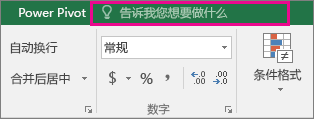
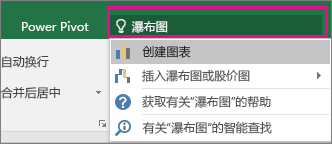
有关所处理的内容的见解
由必应提供支持的“见解”窗格不仅仅提供定义。 当你选择字词或短语时,右键单击它,然后选择“智能查找”,见解窗格就会打开,其中包含定义、Wiki 文章和来自 Web 的最相关的搜索。 你也可以通过转到“审阅”>“智能查找”并在其中输入查询,随时进行智能查找。